
时间:2020-10-20 03:29:17 来源:www.win10xitong.com 作者:win10
今日有网友来向小编反馈说他在使用系统的时候遇到了win10整个桌面程序文件不见了的问题,这个对于那些比较熟悉win10系统的网友处理起来很简单,但是不太熟悉电脑的网友面对win10整个桌面程序文件不见了问题就很难受了。要是你不愿意找别人来帮助解决你的win10整个桌面程序文件不见了问题我们可以参考这样的方法:1、鼠标右键在win10系统桌面任务空白处,随后的菜单中点击【查看】---【显示桌面图标】。2、同时按住【Ctrl+Shift+Esc组合键】,调出win10系统的任务管理器界面,点击最上面的【文件】,下拉菜单中选择【运行新任务】即可,这样这个问题就解决啦!怎么样,是不是感觉很容易?如果你还不是很明白,那接下来就由小编再次说说win10整个桌面程序文件不见了的详细处理步骤。
win10桌面全部消失的修复方法:
第一步:鼠标右键在win10系统桌面任务空白处,随后的菜单中点击【查看】---【显示桌面图标】。
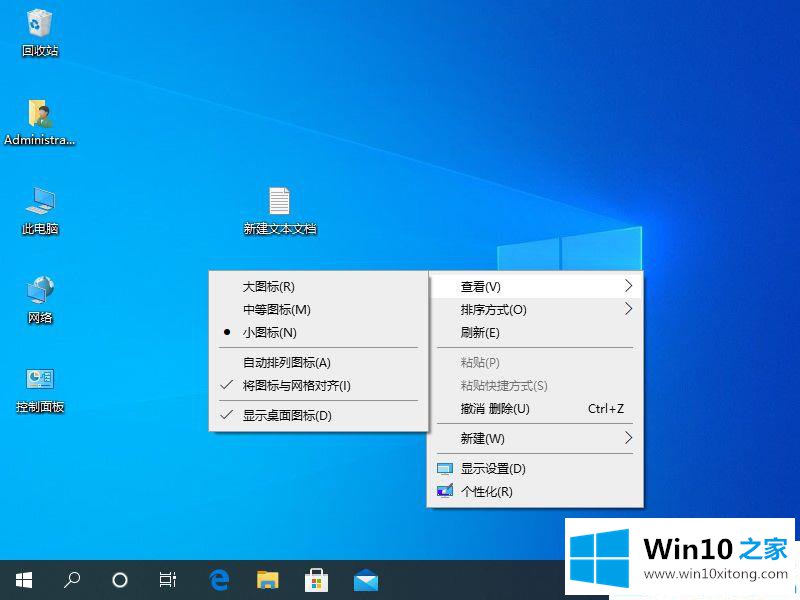
第二步:同时按住【Ctrl+Shift+Esc组合键】,调出win10系统的任务管理器界面,点击最上面的【文件】,下拉菜单中选择【运行新任务】。
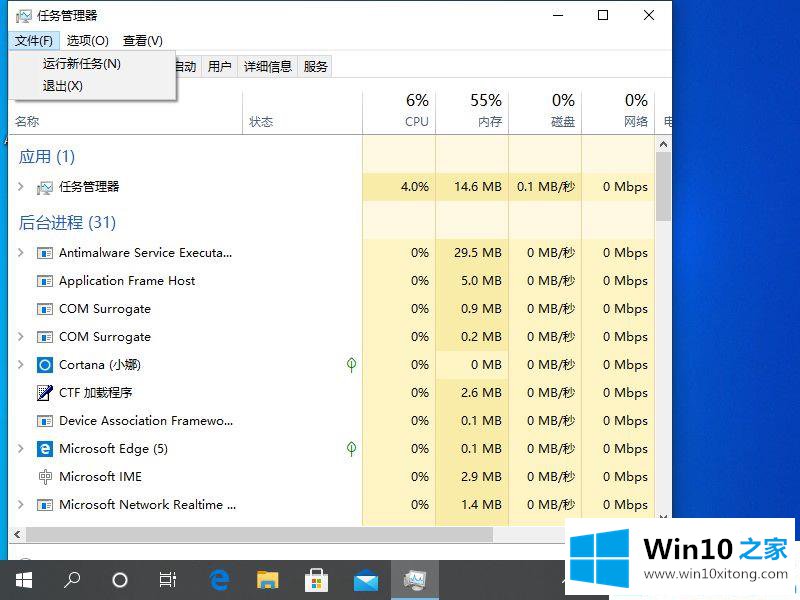
第三步:弹出新建任务界面,输入命令explorer.exe,然后点击确定或者直接按回车键。
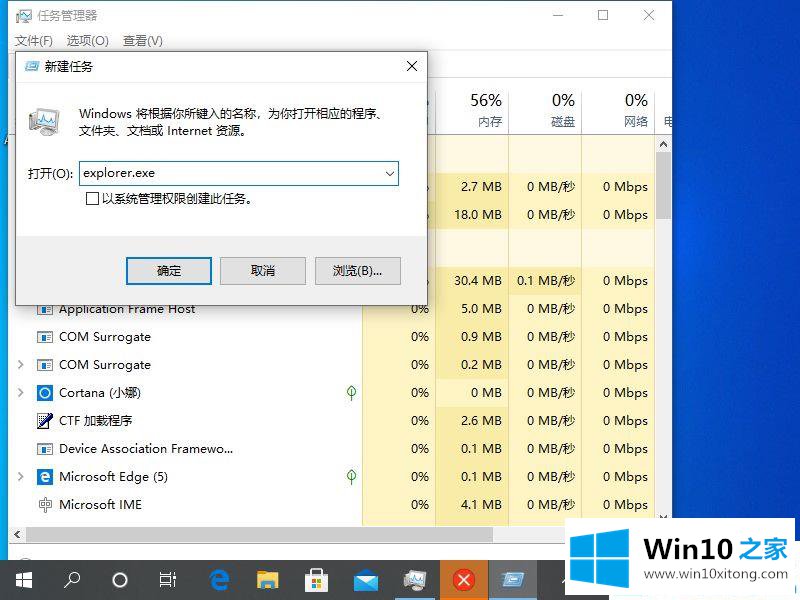
以上就是win10整个桌面程序文件不见了的修复方法。按此方法设置win10桌面整体又回来了。
这篇关于win10整个桌面程序文件不见了问题的教程到这里就告一段落了,大家伙都解决问题了吗?如果你还有其他的问题需要小编帮助,可以告诉小编。你对本站的支持,我们非常感谢。